192.168.0.1路由器设置教程(新路由器设置)
第一步:路由器连接
以D-Link路由器为例上一共有5个网线接口,4个是LAN接口,用来连接电脑的,4个LAN接口的任意一个都可以。还有一个WAN/Internet接口,用来连接modem或者小区宽带的接口。

Windows7属性

Windows7设置
PS:注意一定要把连接电脑的那根网线插在LAN接口上面,否则无法打开192.168.0.1登陆页面,很多用户在这一步出错。
第二步:电脑IP地址设置
必须要把电脑的ip地址配置在192.168.0.2-192.168.0.254这个范围内的一个地址,否则无法正常配置192.168.0.1路由器。不同的电脑系统在操作上略有不同,下面将以Win 7系统为例说明下ip地址的设置方法。
1、鼠标右击“网络”选择”属性”;
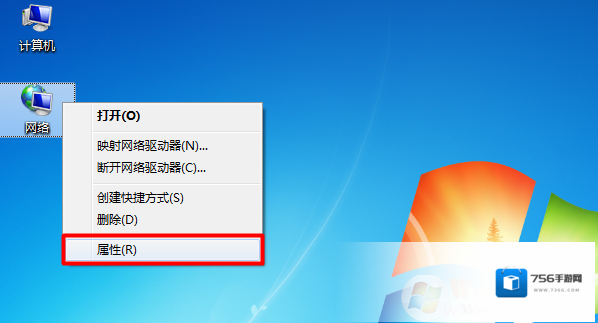
Windows7上网方式
打开Win7“网络”的属性
2、点击“更改适配器设置”
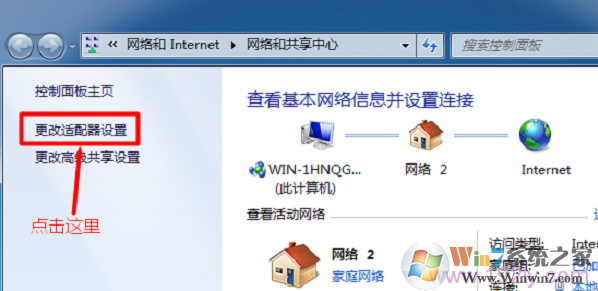
Windows7点击
打开Win7“更改适配器设置”选项
3、鼠标右击“本地连接”选择“属性”
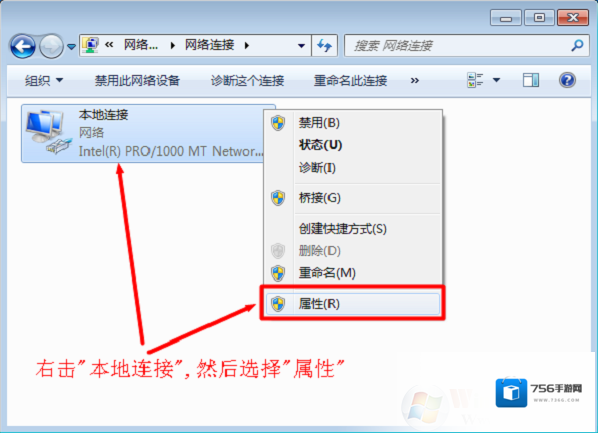
Windows7设置向导
打开Win7“本地连接”的属性选项win7系统之家 m.winwin7.com )
4、选择“Internet协议版本4(TCP/IPv4)”,并点击“属性”。
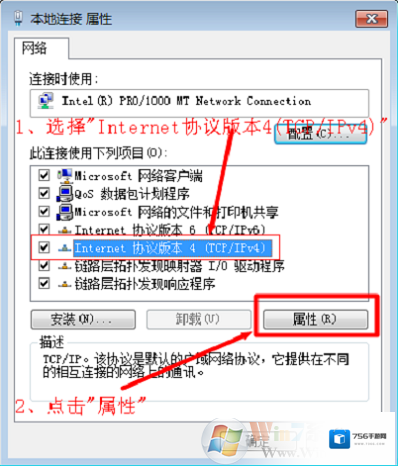
选择“Internet协议版本4(TCP/IPv4)”
5、勾选“自动获得IP地址”和“自动获得DNS服务器地址”选项– 点击“确定”
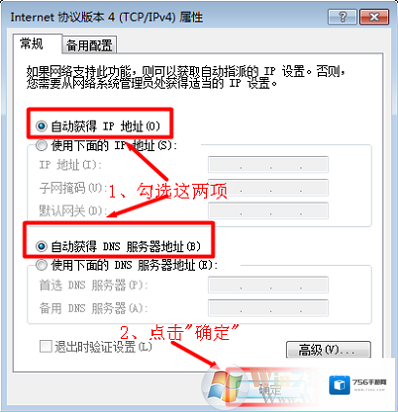
6、如果自动获取不行,那么就设置IP地址为 192.168.0.X (X代表 2-255之间的数值,大家任意。)
第三步:登录路由器进行设置1、在浏览器中输入192.168.0.1打开路由器登陆页面,新路由没有问题,连接正确肯定可以打开!回车后弹出登录框。
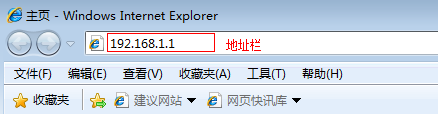
注意:部分路由器使用tplogin.cn登录,路由器的具体管理地址建议在壳体背面的标贴上查看。2、登录管理界面初次进入路由器管理界面,为了保障您的设备安全,需要设置管理路由器的密码,请根据界面提示进行设置。如下图:注意:部分路由器需要输入管理用户名、密码,均输入admin即可。
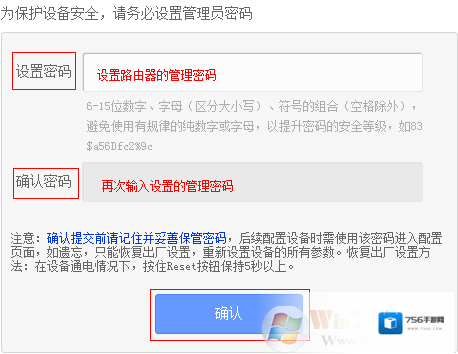
![]()
1、开始设置向导进入路由器的管理界面后,点击 设置向导,点击 下一步。
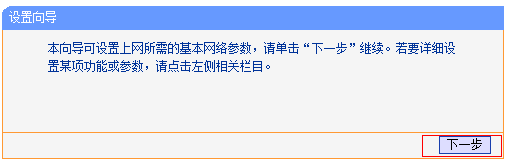
2、选择上网方式我司大部分路由器支持自动检测上网方式,按照页面提示的上网方式设置即可。如果是其他形式的上网方式,如果您不了解上网方式,请点击:上网方式选择 PPPoE(ADSL虚拟拨号) ,点击 下一步。
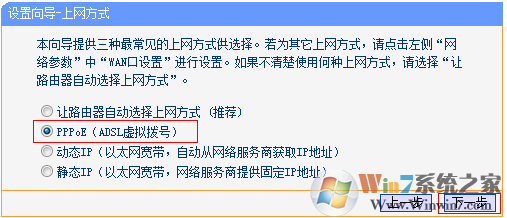
3、输入上网宽带账号和密码在对应设置框填入运营商提供的宽带账号和密码,并确定该账号密码输入正确。
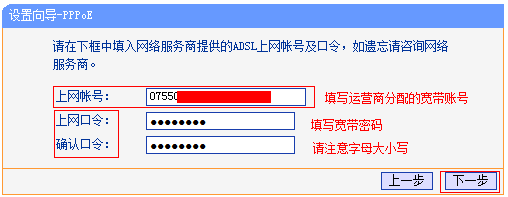
注意:76%的用户因为输错宽带账号密码导致无法上网,请仔细检查入户的宽带账号密码是否正确,注意中英文输入、字母大小写、后缀等是否输入完整。4、设置无线参数SSID即无线网络名称(可根据实际需求设置),选中 WPA-PSK/WPA2-PSK 并设置PSK无线密码,点击 下一步。
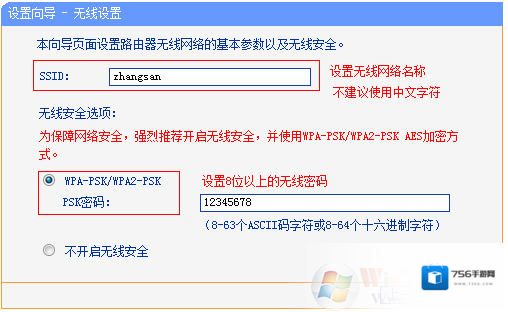
注意:无线密码是用来保证无线网络安全,确保不被别人蹭网。5、设置完成点击 完成,设置向导完成。
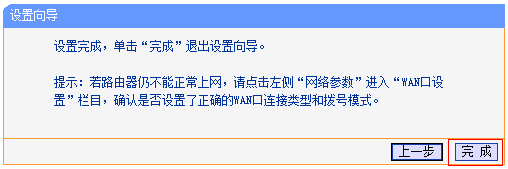
设置完成后,等待一下就可以上网了,无线设备也可以连接无线网络了~注意不同的路由器设置界面可能会有所不同,现在的路由器设置也是越来越傻瓜式了,所以设置起来并不难!多看,多试一般就可以设置成功。
Windows7软件相关内容
-
Win7文件在另一程序打开无法删除要怎么处理?
我们在使用Win7的过程中会创建一些文件夹用来储存文件,在使用完之后如果没用了就会进行删除处理,但有时就会出现文件无法删除,系统显示在另一程序打开,一般不懂电脑的都会选择重启电脑,其实只需要简单的几步,就能解决文件无法删除的情况,下面就来学习一下具体...2025-10-01 -
Win7所有用户都被禁用解决教程
1、先重启电脑; 2、不停的按F8,出现windows高级选项菜单为止,选择带命令行提示的安全模式。 Windows7重启电脑 3、输入net user administrator /active:yes,回车。 Windows7就可以 4、这时我们...2025-10-01 -
Win7怎么设置才能让被防火墙阻拦的程序通过
win7系统怎么设置让程序通过防火墙的方法: 1、打开“开始”菜单,然后在右侧找到“控制面板”; Windows7防火墙 2、打开“控制面板”后,找到“Windows防火墙”,并用鼠标点击; Windows7程序 3、然后在弹出的“Windows防火...2025-10-01 -
Win7系统电脑桌面下方的任务栏跑到右边怎么办?
电脑任务栏一般默认是在我们电脑桌面的下方的,可是有时候你会发现它莫名其妙会跑到了右边或者上面。原因可能是因为无意的操作或是流氓软件的肆意更改,今天小编就带来复原win7系统电脑任务栏到桌面下方的方法吧。 Windows7任务栏 复原win7系统电脑任...2025-10-01 -

-
Win7系统怎么才能伪装ip地址(win7系统伪装ip地址的详细方法)
win7系统伪装ip地址的方法详细如下: 1、右键点击屏幕右下角的网络连接图标打开“网络和共享中心”; Windows7地址 2、点击“更改适配器设置”; Windows7点击 3、右键点击“本地连接”打开“属性”; Windows7伪装 4、打开“...2025-10-01 -
电脑搜不到无线网络怎么解决?Win10电脑搜索不到WIFI解决方法
在键盘上找到无线开关功能键,而这个将一般需要配合fn键一块使用,即按住Fn键的同时再去按这个键。如果没有这个键,那么在笔记本四周看有没有无线网卡的开关,如果有,开关一下试试,看能否搜索到无线信号。 Windows7单击右键 2、Win10电脑中打开无...2025-10-01 -

-
右键新建中的无效菜单项怎么删除?删除无效新建项方法
电脑使用久了,在右键新建里会留下很多新建项,这给用户创建文档带来方便,但是有时软件卸载了,可是新建项还在,那么会出现很多无效的新建项,那么如何删除这些无项的新建项呢?下面一起来看看小编分享的方法。 Windows7新建 删除步骤如下:方法一:1、首先...2025-10-01 -
搜狗头条新闻怎么关闭?卸载搜狗头条新闻的方法
最近发现电脑是经常弹出头条新闻,看图标显示是搜狗推送了,这类广告现在电脑上是越来越多了,很多时候是另人反感的,那么搜狗头条新闻怎么关闭,如何彻底删除呢?下面小编就提供下解决方法。 Windows7头条新闻 搜狗的很多软件都会弹这个广告,但是大家用的最...2025-10-01

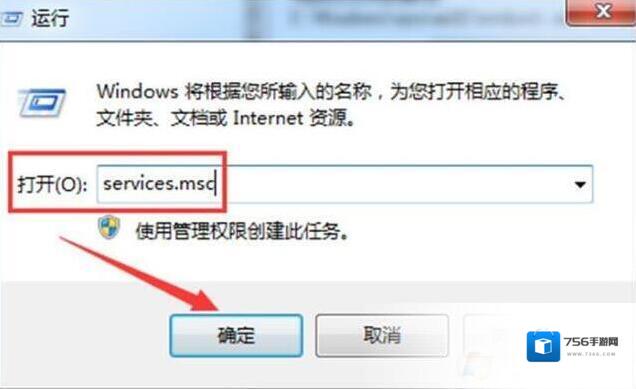

发表回复
评论列表 (0条)